Piespiedu kārtā izņemiet CD vai DVD no sava Mac datora, pat ja tas ir iestrēdzis
Iespējams, esat ievērojuši, ka vecākiem Mac datoriem, kuros ir iebūvēti optiskie diskdziņi CD vai DVD lasīšanai un rakstīšanai, šķiet, ka trūkst dažas lietas, kas ir ļoti izplatītas personālajos datoros izmantotajiem optiskajiem diskdziņiem: ārējā izstumšanas poga un ārkārtas manuāla izstumšana sistēma.
Ja izmantojat ārēju Apple USB SuperDrive, jūs atklāsiet, ka tam trūkst arī mehāniskās izmešanas iespējas. Tie no jums, kuriem ir citu ražotāju ārējie CD/DVD atskaņotāji, atradīs parastās izstumšanas sistēmas un būs gatavas lietošanai, ja nepieciešams.
Optiskā diskdziņa izstumšanas poga uz ierīci nosūta signālu, kas izraisa teknes atvēršanos vai slota ielādes disku, lai izspļautu kompaktdisku vai DVD. Ja tiek iedarbināts optiskā diskdziņa motors un CD/DVD atskaņotājam netiek nodrošināta strāva, ir arī avārijas izstumšanas atvere. Caurums ļauj caurumā iespiest plānu tērauda stiepli, parasti parocīgu saspraudi. Tas izraisa optiskā diskdziņa izstumšanas sistēmas aktivizēšanos un piespiedu kārtā izspiež CD vai DVD no diskdziņa.
Optiskajiem diskdziņiem Mac datorā trūkst šo divu pamatfunkciju, vai, ja tie ir, Apple dizaineri tos rūpīgi paslēpuši, lai Mac datoram nodrošinātu vienveidīgu izskatu. Citiem vārdiem sakot, dizains pārspēj funkciju.
Kamēr dizaineri bija gatavi pievērt acis uz iestrēguša diska izgrūšanas problēmu, un mehāniskie inženieri nodrošināja alternatīvas metodes, kā izņemt iestrēgušu CD vai DVD disku no Mac datora optiskās ierīces braukt.
Šajā rokasgrāmatā ir apskatīti četri dažādi veidi, kā piespiest Mac datoru izņemt iestrēgušu optisko disku. Ja veiksies, vismaz viena no šīm metodēm jums noderēs.

Es ievietoju kompaktdisku savā Mac datorā un tagad nevaru saprast, kā to izņemt. Kur atrodas izstumšanas poga?
Apple dizaineri ir noņēmuši fizisko izstumšanas pogu un iekļāvuši izstumšanas funkciju Mac datorā un pašā operētājsistēmā, ļaujot jums izmantot dažādas optiskā diska izņemšanas metodes, nespiežot pogas vai, sliktākajā gadījumā, saspraudi, lai piekļūtu avārijas izņemšanai caurums.
Lielākā daļa diska izņemšanas metožu ir balstītas uz programmatūru, un viena no tām var palīdzēt noņemt noturīgu optisko disku.

Viena no vismazāk izmantotajām metodēm optiskā diska izņemšanai ir caur termināļa lietotni. Tas ir pārāk slikti, jo terminālis piedāvā dažas iespējas, kas trūkst citām metodēm. Ja jums ir vairāki optiskie diskdziņi, pieejama konfigurācija vecākajai siera rīvei Mac Pro, varat izmantot termināli, lai izstumtu vienu vai otru, vai abus.
Varat arī izmantot termināli, lai norādītu iekšējo vai ārējo optisko diskdzini kā izstumšanas komandas mērķi.
Otra termināļa priekšrocība ir tā, ka atšķirībā no dažām citām izņemšanas opcijām iestrēguša diska izstumšanai, terminālim nav nepieciešams izslēgt un restartēt Mac datoru.
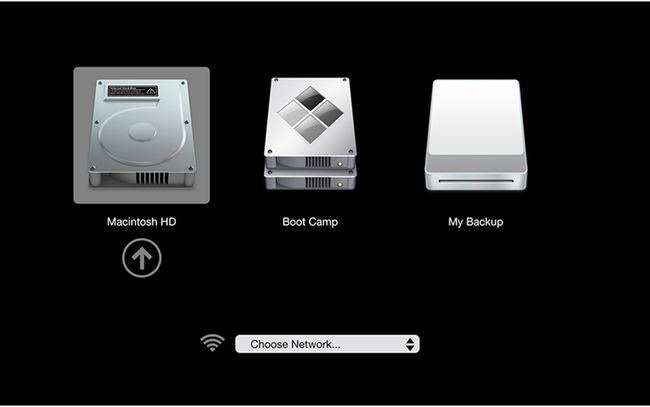
Slotu ielādes optiskajiem diskdziņiem ir unikāla problēma, kas var rasties, neveiksmīga izstumšana var atstāt jūsu Mac domāšanu. ka diskdzinī nav optiskā diska, tāpēc visbiežāk izmantotās izstumšanas komandas nav pieejams.
Vairumā gadījumu, kad izvēlaties izņemt disku slotā, kurā tiek ielādēts optiskais diskdzinis, jūsu Mac vispirms pārbauda, vai diskdzinī patiešām ir ievietots disks. Ja tas uzskata, ka nav diska, tas neizpildīs izstumšanas komandu.
Ja tas notiek ar jums, varat izmantot šo lielisko triku, kas saistīts ar sāknēšanas pārvaldnieku, lai viegli piespiestu izstumt optisko datu nesēju.
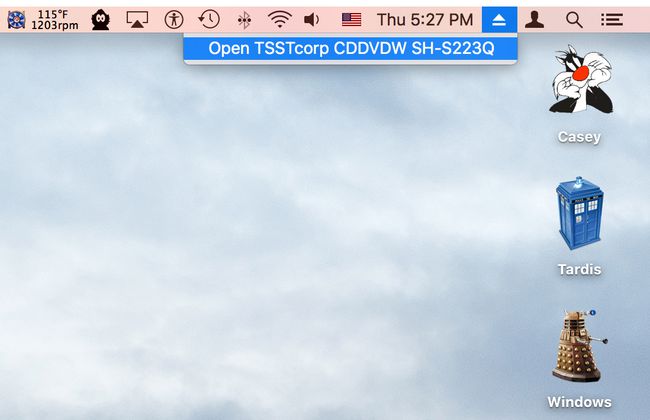
Mūsu pēdējais padoms par iestrēgušu datu nesēju izņemšanu optiskajā diskdzinī ir ļoti noderīgs arī kā standarta veids disku ievietošanai un izņemšanai. CD/DVD diska izņemšanas izvēlnes pievienošana Mac izvēlņu joslai ļauj ātri izņemt jebkuru optisko diskdzini, kas pievienots jūsu Mac datoram. Tas ietver vairākus iekšējos vai ārējos diskus.
Un tā kā komanda vienmēr ir pieejama izvēļņu joslā, jūs vienmēr varat piekļūt šai komandai neatkarīgi no tā, cik daudz logu un programmu pārblīvē jūsu darbvirsmu...
